Cómo mostrar ocultar la lista de aplicaciones en el menú Inicio en Windows 10
Actualizado 2023 de enero: Deje de recibir mensajes de error y ralentice su sistema con nuestra herramienta de optimización. Consíguelo ahora en - > este enlace
- Descargue e instale la herramienta de reparación aquí.
- Deja que escanee tu computadora.
- La herramienta entonces repara tu computadora.
Cuando se lanzó Windows 10 en julio de 2015, el menú Inicio era ligeramente diferente de lo que es ahora en Anniversary Update (versión 1607). El panel izquierdo del menú Inicio mostraría las listas de aplicaciones más usadas y agregadas recientemente. El botón de encendido, el icono del Explorador de archivos, el icono de la aplicación Configuración y el botón Todas las aplicaciones aparecerían debajo de estas listas.
Con Anniversary Update para Windows 10, Microsoft eliminó el botón Todas las aplicaciones para que la lista de todas las aplicaciones sea fácilmente accesible sin tener que hacer clic en el botón Todas las aplicaciones. A la mayoría de los usuarios les gustó el nuevo diseño de Inicio, pero muchos usuarios realmente extrañan el botón Todas las aplicaciones.
El menú Inicio se ha podido personalizar desde los primeros días de Windows 10. Podíamos cambiar el tamaño del menú Inicio o eliminar todos los mosaicos del lado derecho del menú Inicio, pero no era posible mantener solo mosaicos en el Menú de inicio eliminando u ocultando la lista de aplicaciones.
Ocultar la lista de aplicaciones del menú Inicio en Windows 10
A partir de la compilación 14942 de Windows 10, puede ocultar o eliminar la lista de aplicaciones del menú Inicio. Cuando oculta la lista de aplicaciones, el menú Inicio no mostrará la lista agregada recientemente, la lista de aplicaciones más utilizadas, así como la lista de todas las aplicaciones.
Notas importantes:
Ahora puede prevenir los problemas del PC utilizando esta herramienta, como la protección contra la pérdida de archivos y el malware. Además, es una excelente manera de optimizar su ordenador para obtener el máximo rendimiento. El programa corrige los errores más comunes que pueden ocurrir en los sistemas Windows con facilidad - no hay necesidad de horas de solución de problemas cuando se tiene la solución perfecta a su alcance:
- Paso 1: Descargar la herramienta de reparación y optimización de PC (Windows 11, 10, 8, 7, XP, Vista - Microsoft Gold Certified).
- Paso 2: Haga clic en "Start Scan" para encontrar los problemas del registro de Windows que podrían estar causando problemas en el PC.
- Paso 3: Haga clic en "Reparar todo" para solucionar todos los problemas.

La función es útil si no utiliza las listas de aplicaciones más usadas y agregadas recientemente en el menú Inicio. A muchos usuarios les puede gustar la capacidad de ocultar la lista de aplicaciones del menú Inicio, pero, por mi parte, creo que las listas más usadas y agregadas recientemente son bastante útiles.
Cuando la lista de aplicaciones está oculta, la energía, la configuración y otros íconos en el panel extremo izquierdo del menú Inicio seguirán apareciendo. Además, cuando oculta la lista de aplicaciones del menú Inicio, Windows 10 agregará un ícono para mostrar la lista de aplicaciones en el panel del extremo izquierdo para que los usuarios puedan ver temporalmente todas las aplicaciones, las listas recientemente agregadas y las más utilizadas.
Cómo ocultar o eliminar la lista de todas las aplicaciones en Windows 10
Paso 1: abra la aplicación Configuración y navegue hasta Personalización \u0026 gt; Iniciar .
Paso 2: active la opción Mostrar lista de aplicaciones en el menú Inicio para mostrar la lista de aplicaciones. Desactive la misma opción para ocultar la lista de aplicaciones en el menú Inicio.
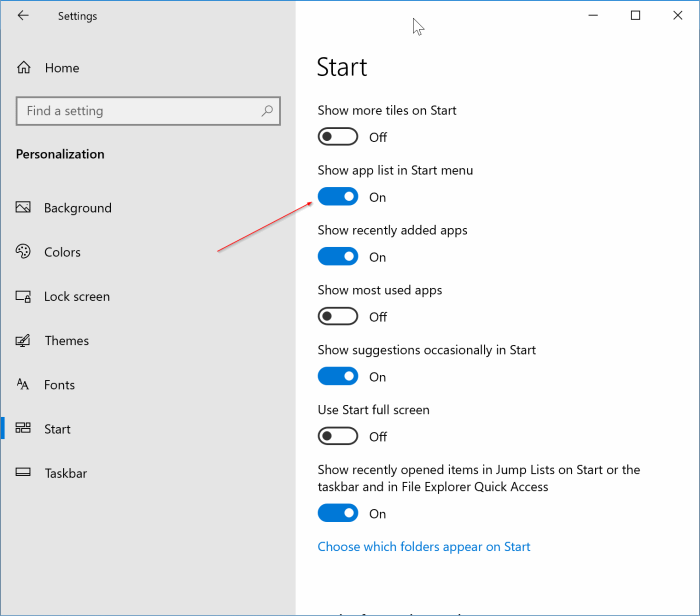
Y si falta la opción Ocultar lista de aplicaciones, sin duda es porque no está ejecutando 14942 o versiones posteriores de Windows 10.

